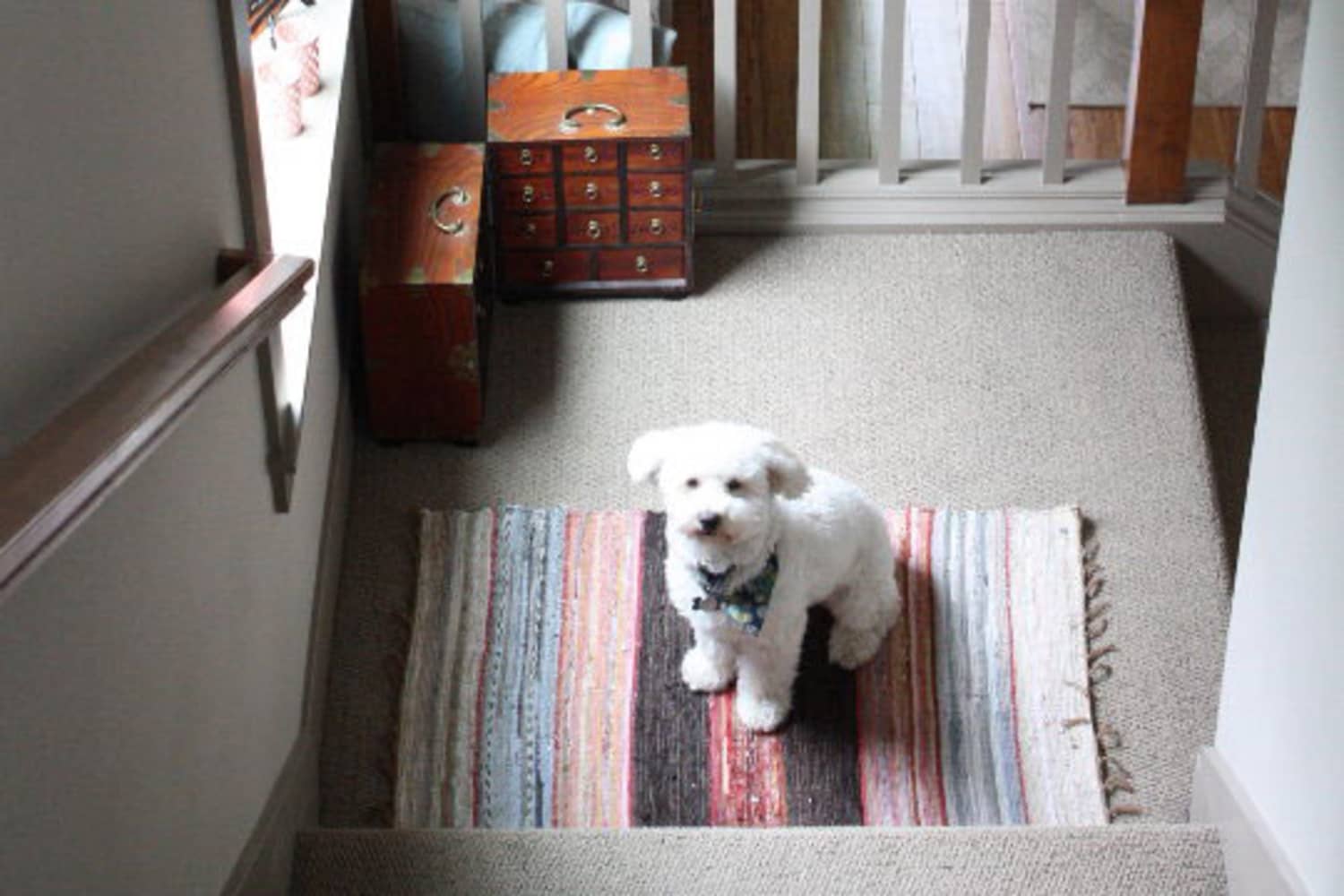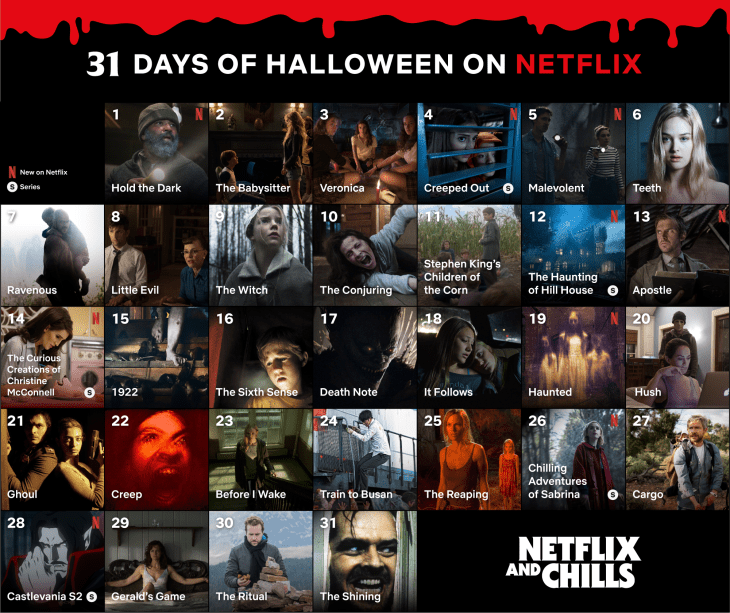Երեկ երեկոյան մենք կանգնեցինք մի դժվարության առջև, որը երբեք չէինք կարող պատկերացնել. Մենք գնացինք աշխատելու մեր սեղանադիր համակարգչից, և մեր մկնիկը չքացավ: Անմիջապես հիշեցինք, որ մկնիկին դպրոց էինք բերել ներկայացման, բայց թողեցինք այնտեղ մեկ գիշերվա ընթացքում: Բայց ի՞նչ պետք է անեինք: Մեր նոթբուքը նույնպես դպրոցում էր, որը մեզ թողեց միայն iPhone- ով: Դա վստահաբար կաթվածահար փորձ էր: Բայց ոչ երկար ժամանակ: Մենք արագ հետազոտություններ կատարեցինք և գտանք հիանալի եղանակներ, թե ինչպես կարող եք ամբողջությամբ վերահսկել ձեր համակարգիչը ձեր ստեղնաշարից, եթե երբևէ նման աղետի հանդիպեք:
ինչ է նշանակում 911 հրեշտակի թիվը
 Պահել Ամրացրեք այն
Պահել Ամրացրեք այն (Պատկերը ՝ բնակարանային թերապիա)
Նախքան մանրախիճի մեջ մտնելը, մենք պետք է ասենք, որ ձեռնտու կլինի պահեստային մուկ պահել տանը: Ինչպես արտակարգ իրավիճակի համար լվացարանի տակ թաքնված զուգարանի լրացուցիչ թուղթը, այնպես էլ լրացուցիչ մկնիկը կարող է վճռական հավելում լինել լավ աշխատող աշխատավայրի համար: Եթե ունեք սենյակակիցներ կամ ընտանիք, դա ավելի քիչ հավանական է, որ խնդիր լինի:
Սկսելու համար նշենք ստեղնաշարի ամենակարևոր (և գուցե ակնհայտ) դյուրանցման ստեղները, որոնք կօգնեն ձեզ ամեն օր բարձրացնել արտադրողականությունը, եթե սովորեք դրանք ընդունել: Ահա ամբողջական, պաշտոնական ցուցակը, որը տրամադրել է Խնձոր ստեղնաշարի դյուրանցումների համար, և ահա դրա դյուրանցման ստեղները Պատուհաններ օգտվողներ:
Օրենքի համաձայն, բոլոր օպերացիոն համակարգերը պետք է լիովին աշխատեն առանց մկնիկի օգտագործման: Սա շնորհիվ այն մարդկանց, ովքեր ունակ են օգտագործել միայն ստեղնաշար: Իմանալով դա, մենք կարող ենք պարզել, թե ինչպես միացնել այն, ինչ կոչվում է Մկնիկի բանալիներ Mac- ի կամ համակարգչի վրա: Mouse Keys- ը ծրագիր է, որը թույլ է տալիս օգտագործել թվային ստեղնաշարը ՝ կուրսորի շարժումը կարգավորելու համար, ինչպես սովորական մկնիկը:
 Պահել Ամրացրեք այն
Պահել Ամրացրեք այն (Պատկերը ՝ բնակարանային թերապիա)
Mac: Համակարգերի հասանելիության վահանակի ներքո Systems Preferences- ում անցեք դեպի Մկնիկ ներդիրը: Այստեղ կարող եք գտնել Mouse Keys- ը միացնելու/անջատելու տարբերակը:
ԱՀ: Գնացեք կառավարման վահանակի «Մատչելիության ընտրանքներ»: Տեղ հասնելուց հետո ընտրեք «Մկնիկ» ներդիրը: Կլինի տարբերակ `օգտագործել Օգտագործել MouseKeys- ը: Միացնելուց հետո կարող եք նաև մուտք գործել MouseKeys- ի կարգավորումներ նույն ներդիրից: Microsoft- ը նույնպես ապահովում է MouseKeys- ը միացնելու արդյունավետ միջոց, եթե առաջին հերթին մուկ չունեք:
Ձեր համակարգիչն առանց մուկ օգտագործելու մեկ այլ (ավելի պարզ) մեթոդ է ՝ ձեր սմարթֆոնը անլար մկնիկի վերածելը: Իրականում կան բազմաթիվ ծրագրեր, որոնք թույլ են տալիս դա անել:
iPhone: Մեզ դուր է գալիս, iMouse հավելված (չնայած սարսափելի ոչ օրիգինալ անվանմանը): Ինտերֆեյսը պարզ է և անում է այն, ինչ ակնկալում եք, որ դա անի: Այնուամենայնիվ, այս աշխատանքը կատարելու համար հարկավոր է ներբեռնել ծրագրակազմը դրանցից կայքը առաջին. Theրագրաշարը տեղադրվելուց հետո դուք պետք է մուտքագրեք ձեր IP հասցեն, որպեսզի ձեր iPhone- ը և ձեր համակարգիչը հաղորդակցվեն: Տեղադրելուց հետո դուք այժմ հնարավորություն ունեք սեղմել, ոլորել և մուտք գործել ամբողջական ստեղնաշար անմիջապես ձեր մկնիկից:
Android: Android օգտագործողի համար խորհուրդ ենք տալիս օգտագործել RemoteDroid դիմում. Այն կրկին ունի գեղեցիկ ինտերֆեյս և ուղիղ տեղադրում ՝ նույն ֆունկցիոնալությամբ, ինչ iMouse- ը:





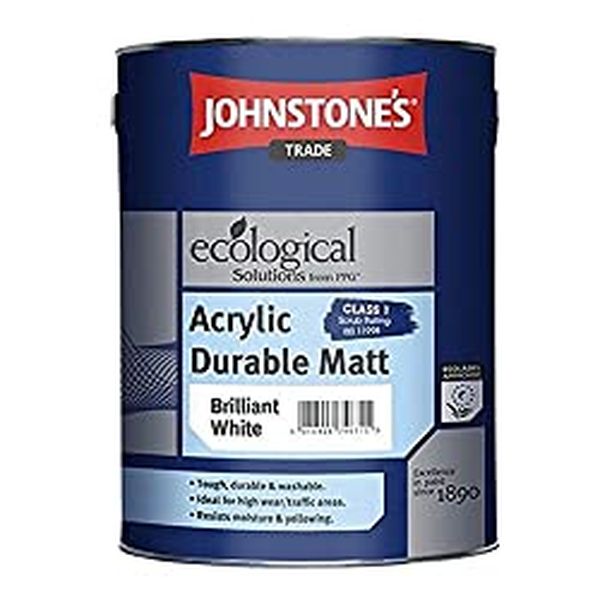
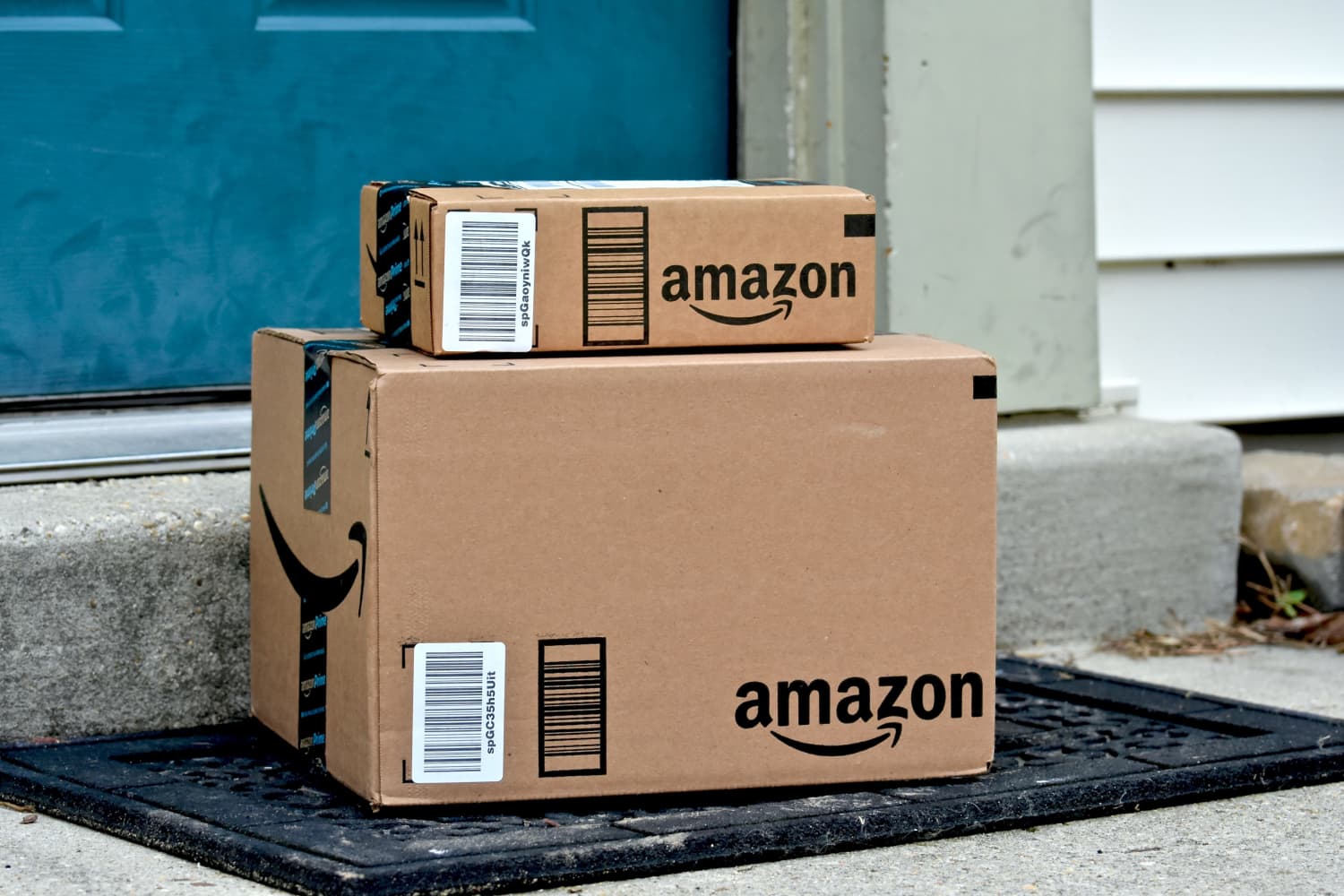

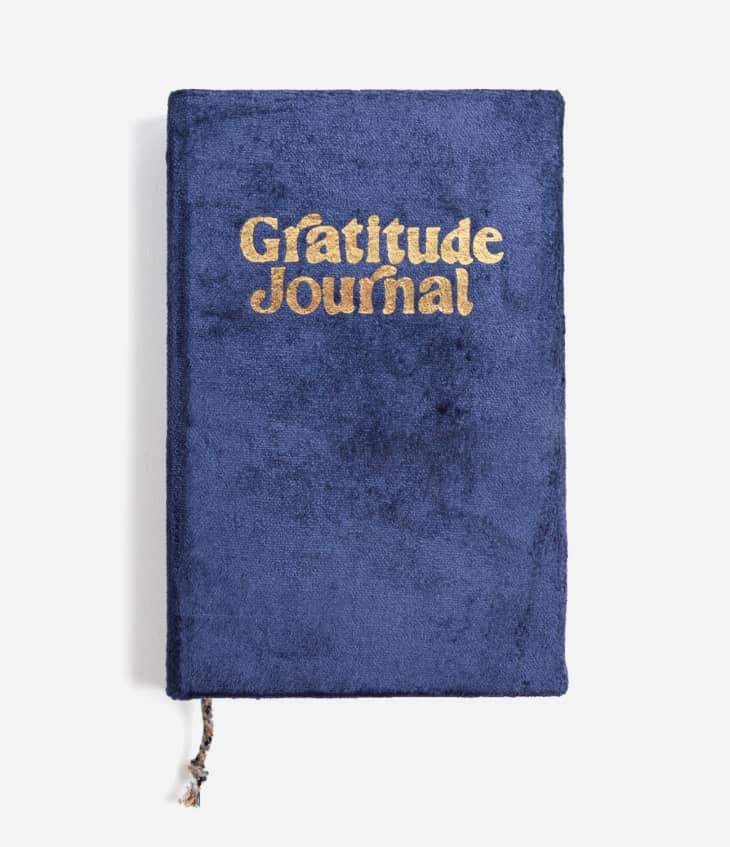
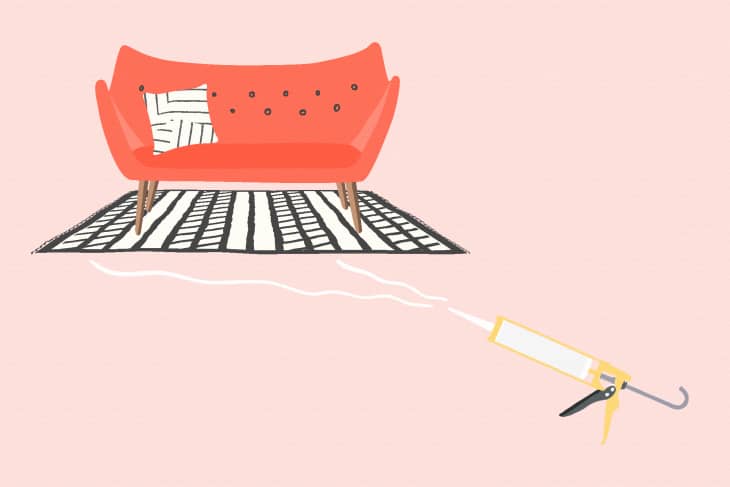

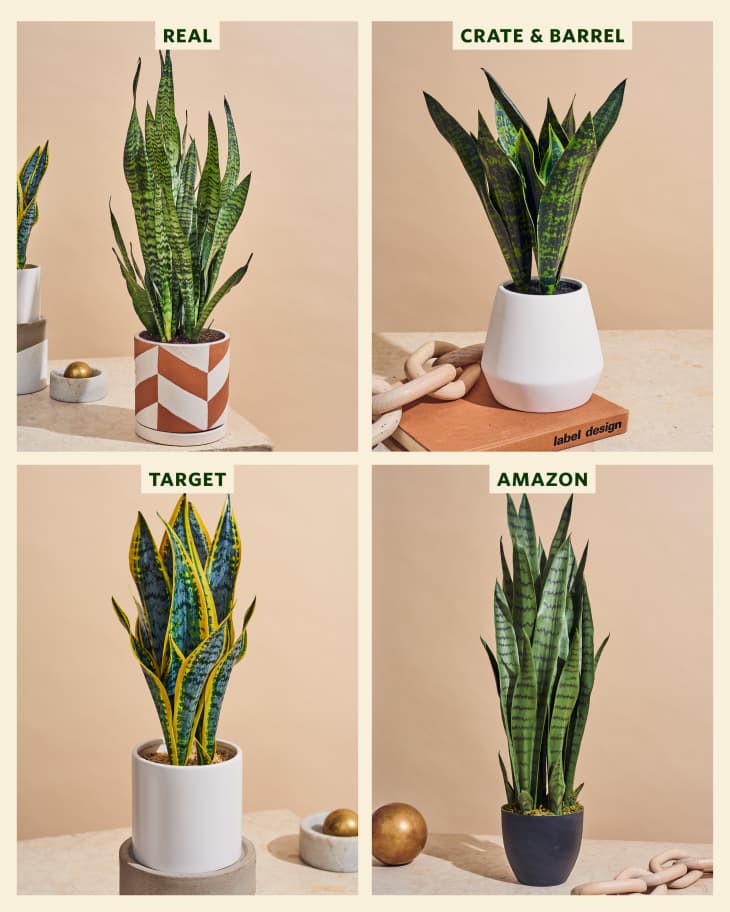
![Կահույքի լավագույն ներկը Մեծ Բրիտանիայում [2022]](https://hotelleonor.sk/img/blog/59/best-furniture-paint-uk.jpg)